Maison >tutoriels informatiques >connaissances en informatique >Comment désinstaller le sous-système Android de Windows 11 ? Comment désinstaller wsa sur win11 ?
Comment désinstaller le sous-système Android de Windows 11 ? Comment désinstaller wsa sur win11 ?
- 王林avant
- 2024-01-31 17:54:171343parcourir
L'éditeur PHP Zimo vous apprend à désinstaller facilement le sous-système Android de Windows 11 WSA ! En quelques étapes simples, vous pouvez supprimer WSA et libérer des ressources système. Dites adieu aux opérations fastidieuses et profitez d’une expérience Windows fluide !
Comment désinstaller wsa sur win11 ?
1. Utilisation du menu Démarrer
Appuyez sur la touche Windows et entrez Sous-système Windows pour Android dans la barre de recherche.
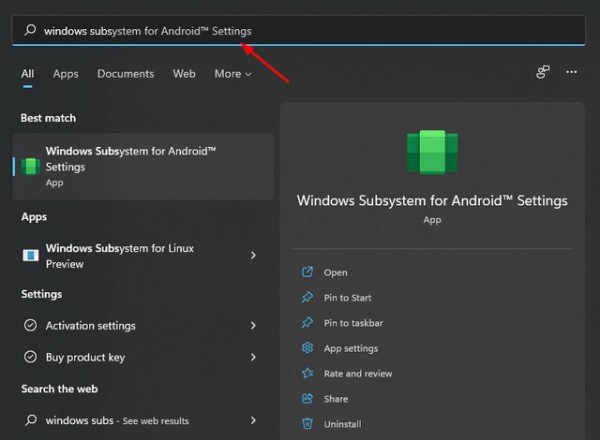
Faites défiler vers le bas et sélectionnez Désinstaller.
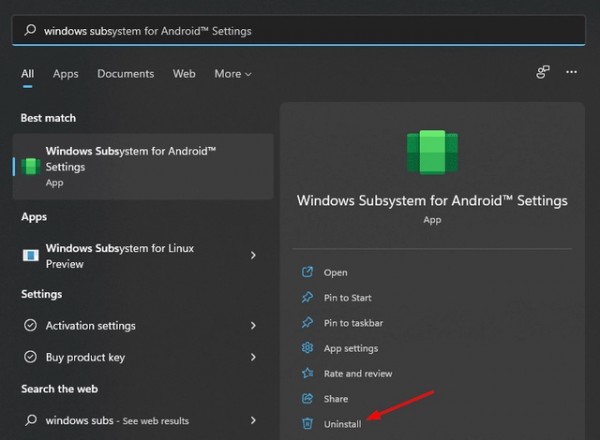
Cliquez sur Désinstaller dans la boîte de dialogue contextuelle.
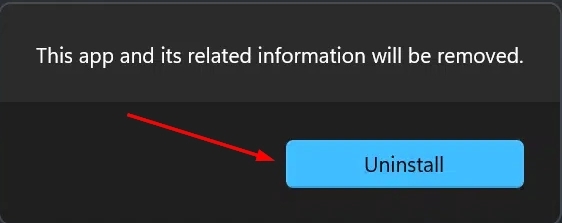
2. Utilisez l'application Paramètres
et appuyez simultanément sur les touches Windows+I pour ouvrir les paramètres.
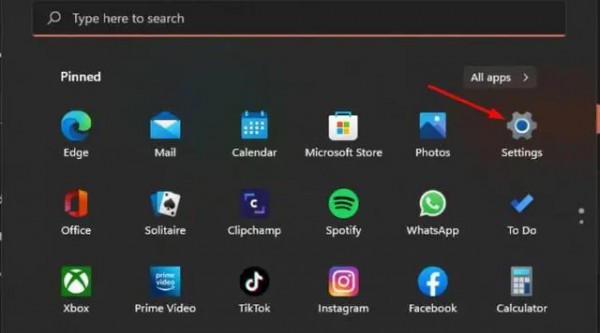
Accédez à Applications dans le volet de gauche et sélectionnez Applications et fonctionnalités dans le volet de droite.
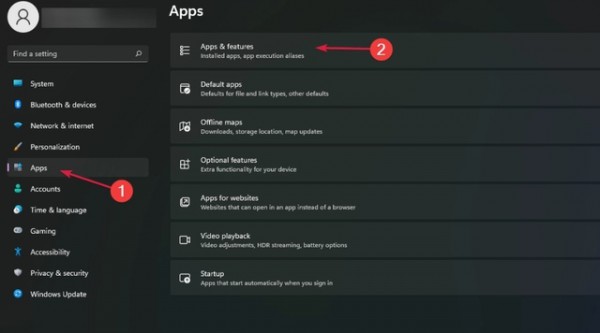
Trouvez WSA, cliquez sur les trois points horizontaux et sélectionnez Désinstaller.
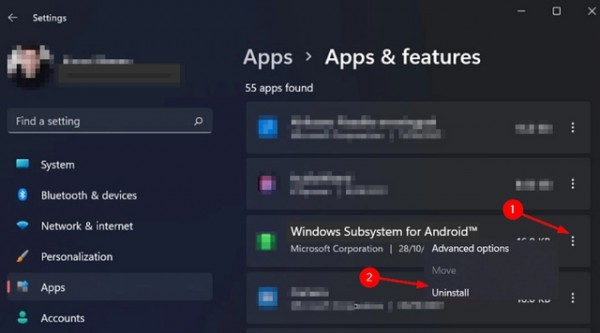
3. Utilisation du Panneau de configuration
Cliquez sur la touche Windows, entrez Panneau de configuration dans la barre de recherche, puis cliquez sur Ouvrir.
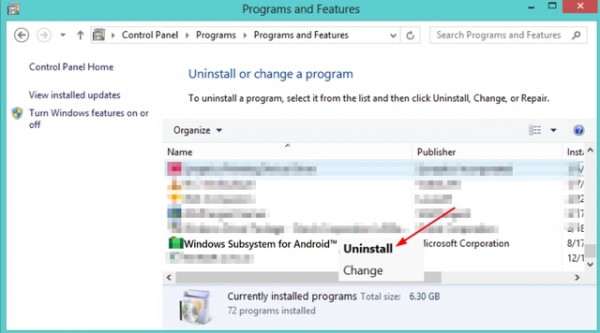
Bien que la méthode recommandée ci-dessus désinstalle les applications indésirables, certains fichiers résiduels seront parfois laissés pour compte.
Pour garantir une désinstallation complète, vous pouvez utiliser le outil de suppression de fichiers puissant et facile à utiliser IObit. Cet outil nettoiera automatiquement les applications et fichiers indésirables tout en optimisant les performances de votre ordinateur.
Ce qui précède est le contenu détaillé de. pour plus d'informations, suivez d'autres articles connexes sur le site Web de PHP en chinois!
Articles Liés
Voir plus- Que dois-je faire s'il n'y a pas d'option WLAN dans win11 ?
- Comment installer le pilote de la carte réseau sans fil dans Win11
- Comment vérifier l'heure d'activation de Win11
- Est-il nécessaire de désactiver le démarrage rapide dans Win11 ?
- Comment résoudre le problème de crash lors de l'exécution de wsa sur win11 ? Comment résoudre le problème du crash du sous-système Android Win11 ?

